- Потребителите съобщиха, че графичният драйвер на Intel продължава да се срива на Windows 10 след надстройка до най-новата версия.
- Гарантирането, че вашата операционна система е актуална, е ефективна опция, която може да помогне за спиране на драйвера на дисплея от срив.
- За да използвате правилно вашия графичен драйвер на Intel, уебсайтът на производителя със сигурност може да ви помогне.
- Едно от най-добрите решения за този проблем предполага използването на специален софтуер на трета страна.

- Изтеглете инструмента за възстановяване на компютъра Restoro който идва с патентованите технологии (патентът е наличен тук).
- Щракнете Започни сканиране за да намерите проблеми с Windows, които биха могли да причинят проблеми с компютъра.
- Щракнете Поправи всичко за отстраняване на проблеми, засягащи сигурността и производителността на вашия компютър
- Restoro е изтеглен от 0 читатели този месец.
Нашите компютри графични карти са от съществено значение, когато става въпрос за обработка на целия интерфейс както на нашата операционна система, но също така и на всяка медия или игра, която бихме изпълнили.
Потребителите обаче често съобщават, че графиката на Intel шофьор продължава да се срива на техния компютър. Очевидно този проблем възниква след актуализиране на операционната система до най-новата версия.
Нашата дискусия днес ще включва поредица от полезни опции, които ще ви помогнат да разрешите проблема със срива на графичния драйвер на Intel Windows 10.
Как мога да поправя срива на графичния драйвер на Intel на Windows 10?
1. Използвайте Windows Update
- Отворете Настройки.
- Отидете на Актуализация и сигурност.

- Отляво кликнете върху Актуализация на Windows, след това изберете Провери за обновления, от дясната страна.

2. Регулирайте режима на съвместимост
- Щракнете с десния бутон върху файла за настройка на драйвера и щракнете върху Имоти.
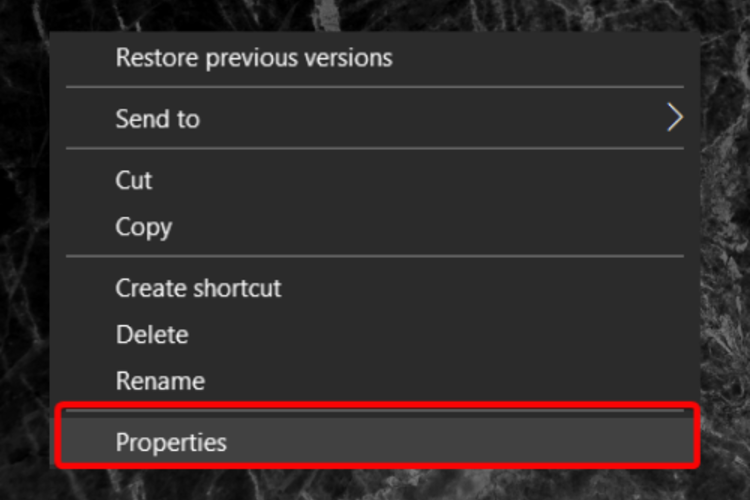
- Кликнете върху Съвместимост раздел.

- Поставете отметка в Стартирайте тази програма в режим на съвместимост за и изберете по-стара версия на Windows от падащото меню.

- Рестартирайте компютъра си и проверете дали проблемът е изчезнал.
3. Деинсталирайте и преинсталирайте драйверите на графичната карта
- Отворете Диспечер на устройства.

- Разгънете Адаптери за дисплей, щракнете с десния бутон върху този, от който се нуждаете, и изберете Деинсталирайте устройството.

- В прозореца за деинсталиране, ако имате възможност Изтрийте драйвера за това устройство, можете да изберете това и след това да премахнете повредените драйвери от компютъра.
- Следвайте инструкциите на екрана.
- Рестартирайте компютъра си и преинсталирайте драйверите на графичната карта.
4. Влезте в уебсайта на производителя
- Отидете на Уебсайт за поддръжка на Intel.
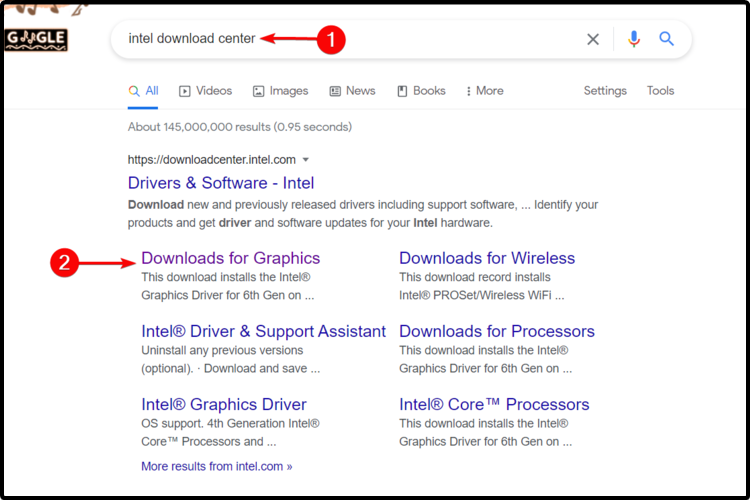
- Потърсете най-новите драйвери за Windows 10, налични за вашияГрафична карта модел.
- Изтеглете и инсталирайте, като следвате инструкциите, дадени на уебсайта.
5. Използвайте софтуер на трети страни
Можете лесно да коригирате срива на графичния драйвер на Intel при проблем с Windows 10 с поддръжката на специализиран инструмент на трета страна.
За разлика от ръчните методи, представени по-горе, тази опция ще ви помогне автоматично да инсталирате, сканирате и актуализирате всеки драйвер, от който се нуждаете. По този начин той ще бъде вашият основен съюзник, когато идвате, за да идентифицирате и отстраните проблеми с драйверите.
 Ако сте геймър, продуцент на снимки / видео или се занимавате ежедневно с някакъв вид интензивни визуални работни потоци, тогава вече знаете значението на вашата графична карта (GPU).За да сте сигурни, че всичко върви гладко и да избегнете всякакъв вид грешки на драйвера на GPU, не забравяйте да използвате пълна помощник за актуализиране на драйвери, който ще реши проблемите ви само с няколко щраквания и ние силно препоръчваме DriverFix.Следвайте тези лесни стъпки за безопасно актуализиране на драйверите:
Ако сте геймър, продуцент на снимки / видео или се занимавате ежедневно с някакъв вид интензивни визуални работни потоци, тогава вече знаете значението на вашата графична карта (GPU).За да сте сигурни, че всичко върви гладко и да избегнете всякакъв вид грешки на драйвера на GPU, не забравяйте да използвате пълна помощник за актуализиране на драйвери, който ще реши проблемите ви само с няколко щраквания и ние силно препоръчваме DriverFix.Следвайте тези лесни стъпки за безопасно актуализиране на драйверите:
- Изтеглете и инсталирайте DriverFix.
- Стартирайте софтуера.
- Изчакайте DriverFix да открие всички ваши дефектни драйвери.
- Сега приложението ще ви покаже всички драйвери, които имат проблеми, и просто трябва да изберете тези, които искате да бъдат поправени.
- Изчакайте приложението да изтегли и инсталира най-новите драйвери.
- Рестартирам вашия компютър, за да влязат в сила промените.

DriverFix
Дръжте GPU на върха на тяхната производителност, без да се притеснявате за драйверите му.
Посети сайта
Отказ от отговорност: тази програма трябва да бъде надстроена от безплатната версия, за да извърши някои специфични действия.
Нашите предложения със сигурност ще ви помогнат да спрете срива на графичния драйвер на Intel в Windows 10.
Освен това, ако искате да поддържате компонентите си актуализирани, не се колебайте да проверите пълно ръководство за това как да актуализирате графичен драйвер за Windows 10,
Вашето мнение има значение за нас, така че ако искате да го споделите, не се колебайте да оставите коментар в раздела по-долу.
 Все още имате проблеми?Поправете ги с този инструмент:
Все още имате проблеми?Поправете ги с този инструмент:
- Изтеглете този инструмент за ремонт на компютър оценени отлично на TrustPilot.com (изтеглянето започва на тази страница).
- Щракнете Започни сканиране за да намерите проблеми с Windows, които биха могли да причинят проблеми с компютъра.
- Щракнете Поправи всичко за отстраняване на проблеми с патентованите технологии (Ексклузивна отстъпка за нашите читатели).
Restoro е изтеглен от 0 читатели този месец.


